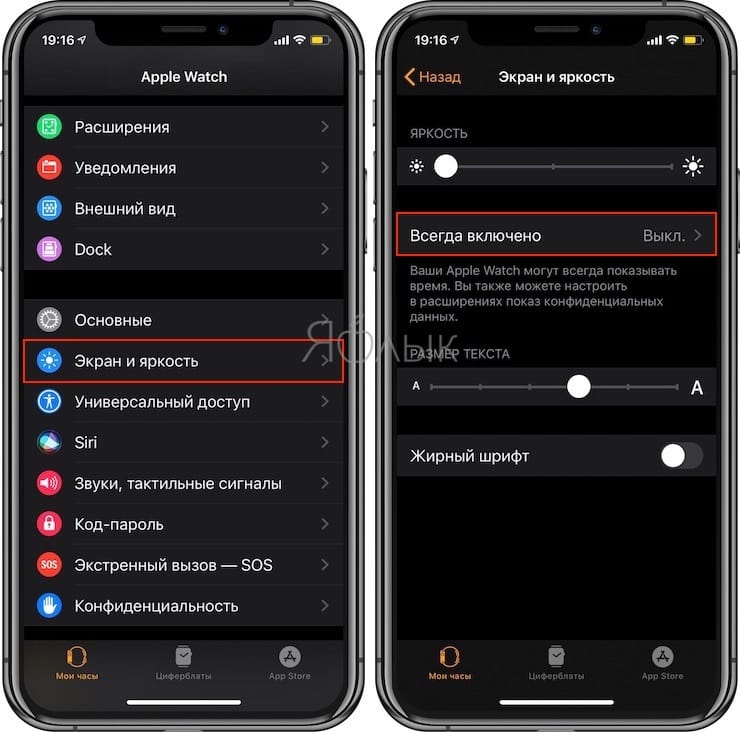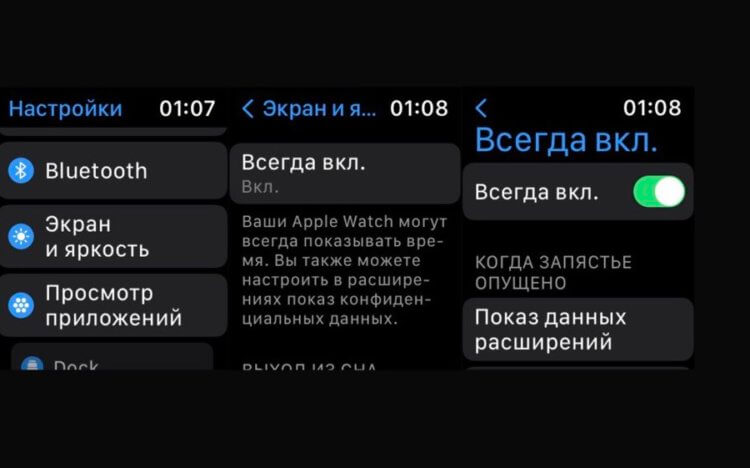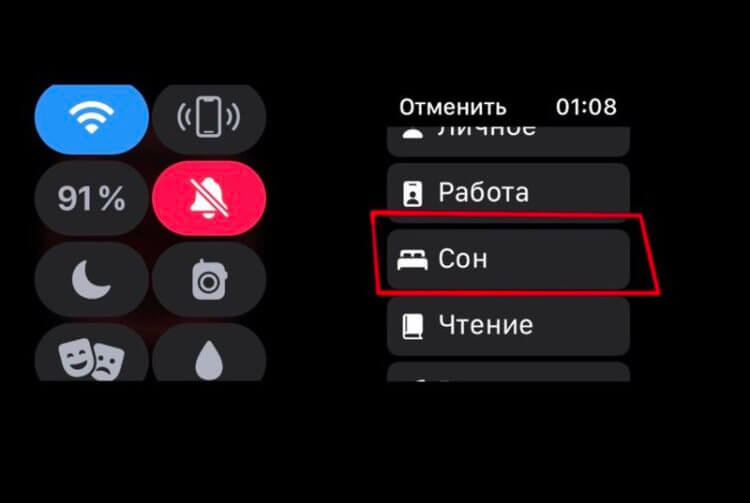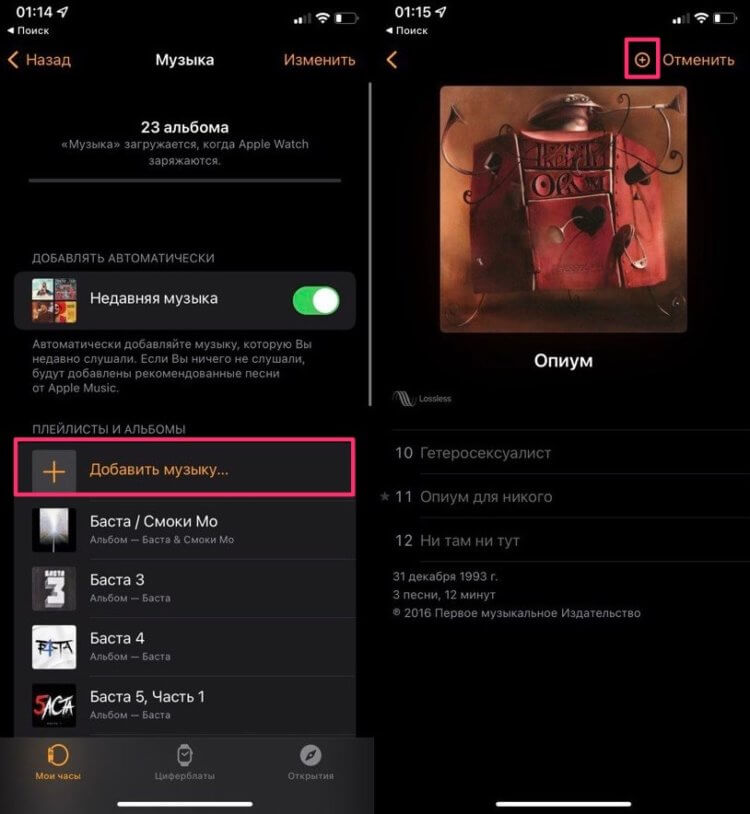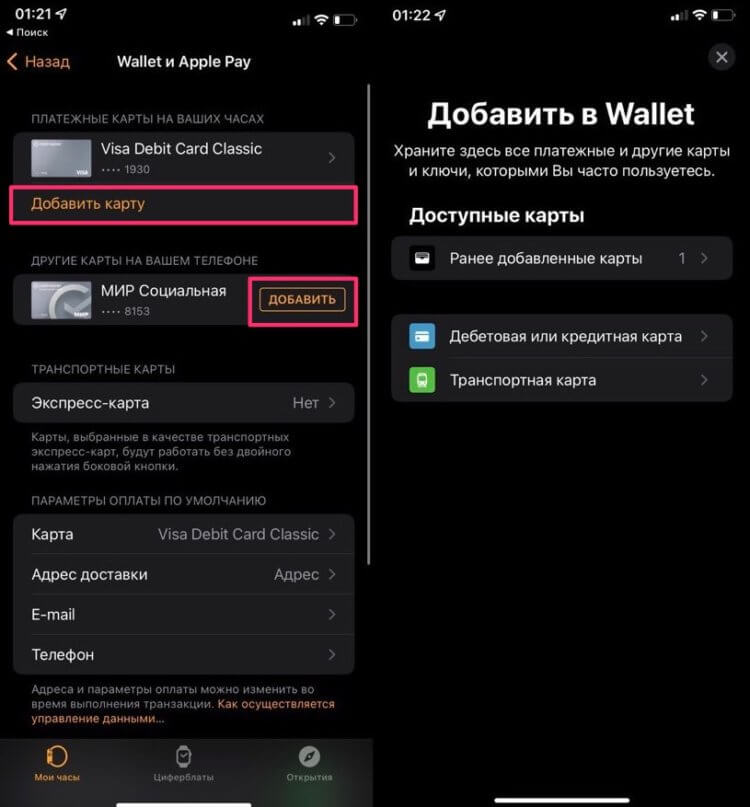- Как включить (выключить) функцию «Всегда включено» (Always On) на экране Apple Watch
- Как отключить (включить) функцию Всегда включено (Always On) прямо на Apple Watch
- Как отключить (включить) функцию Всегда включено (Always On) на Apple Watch при помощи iPhone
- 4 совета новичкам с Apple Watch
- Как отключить Always on display
- Как загрузить музыку на Apple Watch
- Как изменить циферблат на Apple Watch
- Как добавить карту на Apple Watch
- Лонгриды для вас
- Как отключить Always-On Display на Apple Watch?
- Как выключить Always-On Display на часах?
- Отключение всегда активного экрана в Apple Watch 5-серии на iPhone
Как включить (выключить) функцию «Всегда включено» (Always On) на экране Apple Watch
Начиная с Apple Watch Series 5 «умные часы» от Apple получили функцию Всегда включено (Always On), которая позволяет всегда видеть время на экране. Устройство больше нет необходимости пробуждать подъемом запястья или нажатием на него. Эта функция ожидалась многими, она всем нравится. Но…
Пользователи заметили, что с ней быстрее расходуется заряд батареи Apple Watch. Кроме того, некоторые люди могут осознанно захотеть, чтобы экран их часов по определенным причинам не был включен постоянно. Как и многие другие функции, Всегда включено (Always On) может быть включена или отключена в зависимости от пользовательских предпочтений владельца Apple Watch.
С активацией функции Всегда включено экран устройств всегда будет светиться, но более тускло, если часы не поднимать и не нажимать на них. Это заставляет устройство выглядеть похожим на обычных часы, на которых циферблат виден всегда и позволяет узнать время.
Как отключить (включить) функцию Всегда включено (Always On) прямо на Apple Watch
Вы можете легко отключить функцию Всегда включено (Always On) прямо на Apple Watch в настройках устройства:
1. В Apple Watch откройте приложение «Настройки» (оно выглядит как шестеренка).
2. Прокрутите в настройках до пункта «Экран и яркость» и нажмите на него.
3. Перейдите в раздел «Всегда вкл» и установите соответствующий переключатель в положение Выключено. Это позволит отключить функцию постоянно включенного экрана.
4. Выйдите из приложения «Настройки» и пользуйтесь своими часами в обычном режиме.
Отключение функции Всегда включено на Apple Watch у некоторых пользователей действительно может привести к повышению времени работы устройства, но тут все зависит от сценариев использования часов, частоты зарядки и других факторов.
Обратите внимание, что, находясь в разделе настроек часов, вы также можете настроить яркость экрана устройства.
Некоторые пользователи могут захотеть отключить экран Всегда включено по другим причинам, например, из соображений конфиденциальности или, возможно, потому что они не хотят давать другим людям возможность заглядывать в их часы для просмотра времени или какой-то другой информации. Обратите внимание, что если вам необходимо отключить экран Всегда включено в целях конфиденциальности, то вы можете просто активировать настройку «Показ данных расширений» на том же экране настроек Apple Watch. Это позволит скрывать личные данные с циферблата часов при включенном режиме экрана Всегда включено.

Как отключить (включить) функцию Всегда включено (Always On) на Apple Watch при помощи iPhone
Вы также можете и включить функцию Always On на совместимых моделях Apple Watch. Вот как это сделать:
1. Запустите приложение Watch на iPhone.
2. Откройте раздел «Экран и яркость».
3. Перейдите в раздел «Всегда включено» и установите соответствующий переключатель в положение Выключено.
Как уже упоминалось ранее, активация режима Всегда включено может привести к ухудшению автономности устройства – будет тратиться дополнительный заряд батареи на обеспечение постоянной подсветки экрана. Заметите ли вы уменьшение времени работы часов – зависит от сценариев вашего использования Apple Watch, частоты использования устройства и зарядки его батареи.
Только от вас зависит, какие настройки вы используете для Apple Watch. Напомним, что функция Всегда включено работает только на новых моделях часов (начиная с Apple Watch Series 5).
Источник
4 совета новичкам с Apple Watch
В последнее время все больше и больше пользователей яблочной техники обращают свое внимание на умные часы. Если раньше Apple Watch мы видели крайне редко, то сейчас носимым устройством может похвастаться чуть ли не каждый третий. Мало того, Apple сумела обогнать по продажам даже механику. Вместе с тем сказать, что Apple Watch отличаются интуитивно понятным интерфейсом я не могу. Каждый раз при необходимости какой-то манипуляции, приходится либо лезть в настройки, либо искать ответ в источниках. Сегодня предлагаю поговорить о базовых функциях часов и обсудить как можно упростить себе жизнь, нося этот аксессуар.
Apple Watch — мой любимый гаджет от Apple. Не смотря ни на что.
Apple Watch для меня были последним принципиально новым гаджетом от Apple. Уже по привычке я не стал читать никаких гайдов и советов, ибо привык все дела решать интуитивно. Выключить звук на айфоне — есть специальная качелька. Найти нужный документ на айпаде — поиск Spotlight с этим отлично справляется. Но с Apple Watch все немного иначе.
Как отключить Always on display
Первая проблема, с которой столкнулся лично я — Apple Watch мешали мне спать. Только вроде закончил все домашние дела, выключил свет, лег, как сразу же надоедливый Always On начинает впиваться в глаза ярким светом. В итоге я решил, что буду отключать функцию через настройки с помощью этой инструкции. Вам необходимо:
- Разблокировать Apple Watch.
- Перейти в Настройки.
- Далее Экран и яркость.
- Затем найти опцию Всегда вкл, нажать на нее.
- После необходимо выключить тумблер напротив Всегда вкл.
Смело выключайте Always On Display, если он вам не нужен.
К своему стыду хочу сказать, что так продолжалось примерно пол года. Ровно до того момента, пока не узнал о специальном режиме сна, который можно активировать в пункте управления. Для этого нужно:
- Смахнуть снизу вверх.
- Перейти в Универсальный доступ.
- Нажать на значок месяца.
- Далее выбрать пункт Сон.
- Готово.
Режим сна в Apple Watch.
Как загрузить музыку на Apple Watch
Я обожаю часы за возможность работы без смартфона. Вышел на пробежку — телефон оставил дома, а музыка и приложение для бега внутри часов. Красота. Вот только чтобы загрузить музыку на Apple Watch, придется вспотеть еще до тренировки. Я вам говорю, задача не из простых. Алгоритм следующий:
- Поставьте Apple Watch на зарядку.
- Далее возьмите iPhone.
- Перейдите в приложение Watch.
- Найдите раздел Музыка.
- Нажмите Добавить музыку.
- Выберете и зайдите плейлист или альбом, который хотите скачать.
- Тапните по значку в правом верхнем углу.
- Повторите процедуру.
Более сложного способа загрузки музыки я еще не встречал.
С учетом, что из всего альбома большинство из нас добавляет всего пару песен, гораздо круче выходит создавать отдельные плейлисты Для тренировки или Когда грустно и разом перемещать композиции на Apple Watch. Хотя, по правде сказать, я до сих пор к такому не привык.
Как изменить циферблат на Apple Watch
Глупцы, которые покупают себе вотчи в первый раз думают, что будут менять ремешки и циферблаты по несколько раз на неделе. Но только мудрый понимает: ремешки меняются раз в два месяца, а циферблаты и того реже. Тем не менее функция важная, ведь иначе часы быстро надоедают.
Посмотреть все доступные циферблаты или заменить один на другой можно в приложении Watch на iPhone. После того как добавите несколько решений по душе, можно быстро переключаться между ними прямо с часов:
- Нажмите на дисплей и удерживайте пару секунд.
- Смахните влево или вправо, чтобы выбрать интересующий вас циферблат.
- Далее нажмите Изменить.
- Путем таких же смахиваний выберите интересующую вас деталь.
- С помощью колесика Digital Crown выберите то, что вам нужно.
- Далее нажмите на колесико и циферблат зафиксируется.
Смена циферблата на Apple Watch.
Лично я всегда меняю циферблаты под конкретный ремешок. А если надоел, меняю и то, и другое. Но здесь тоже есть нюансы. Шибко много оригинальных ремешков не понапокупаешь. Благо есть AliExpress. Мы уже не один раз делали подборку с крутыми решениями, так что велком.
Как добавить карту на Apple Watch
В современном мире большинство пользователей давно забыли про пластиковые карты. Согласитесь, телефоном расплачиваться гораздо удобнее? Достал, приложил, готово. Так вот, теперь будет то же самое, только прямо на запястье.
Чтобы привязать карту к Apple Pay, вам необходимо:
- Открыть приложение Apple Watch на iPhone.
- Выберите Wallet и Apple Pay.
- Если у вас уже есть карты на iPhone, коснитесь Добавить рядом с нужной картой и введите код CVV.
- Если желаете добавить новую, нажмите Добавить карту и следуйте инструкциям на экране.
Расплачиваться часами — отдельный вид удовольствия.
Имейте в виду, что банк может потребовать выполнить некоторые действия, дабы подтвердить вашу личность. Обычно это делается либо через SMS-оповещение, либо через приложение банка.
Понятно, что это далеко не все фишки Apple Watch, которые доступны пользователю. В прошлом мы уже рассказывали вам о приложении Активность и Здоровье, делились способами увеличения автономности и многое другое. Загляните, будет интересно.
А если с часами вдруг возникнут какие-то проблемы, мы и наши читатели с радостью поможем вам в нашем дружелюбном Телеграм-чате.
Новости, статьи и анонсы публикаций
Свободное общение и обсуждение материалов
Лонгриды для вас
На AliExpress просто туча копий AirPods Pro. Какие-то из них лучше, какие-то — хуже. Мы проверили все и рассказываем вам, на что обратить внимание, если оригинал для вас слишком дорог
Не обновляется iPhone? Вы такой точно не один. Разбираем самые популярные причины, из-за которых смартфоны Apple не могут установить новую версию iOS, и рассказываем, что делать в таких ситуациях
Выбрали лучшие тонкие чехлы, которые подойдут для iPhone разных моделей! Есть и то, что подешевле, и то, что подороже. Срочно открываем и выбираем!
Чтобы отключить на ночь Always on display, я через быстрое меню включаю режим «В театре»
Источник
Как отключить Always-On Display на Apple Watch?
Раннее умным часам Apple Watch не хватало крайне полезной функции – Always-On Display. В активном состоянии она предотвращает затухание экрана. После выхода пятой серии смартчасов с поликристаллическим низкотемпературным дисплеем данный параметр стал активным по умолчанию. Технология экрана должна обеспечить минимальный расход заряда, но функцию все равно порой приходится отключать.
Как выключить Always-On Display на часах?
- Переключиться на основной экран.
- Открыть приложение «Настройки» (имеет вид шестерни).
- Пролистать список и выбрать «Дисплей и яркость».
- Нажать на опцию «Всегда включено» или «Always On».
- Перевести переключатель в отключенное положение.
Альтернативный вариант – оставить экран всегда активным, но включить опцию Hide Sensitive Complications (Скрыть чувствительные сложности). Параметр не приводит к выключению дисплея на умных часах, но блокирует отображение личной информации до момента полной разблокировки экрана.
Отключение всегда активного экрана в Apple Watch 5-серии на iPhone
Произвести выключение постоянно работающего экрана реально непосредственно на смартфоне через официальное приложение «Watch».
- Запустить программу на телефоне. Если её не получается найти, можно использовать Spotlight.
- Выделить из списка пункт «Дисплей и яркость».
- Нажать на опцию «Всегда включён».
- Коснуться переключателя рядом с пунктом Always On и смартчасы перестанут всё время иметь активный экран.
Зачем это делать? Всё просто – экономия заряда. Если с перманентно активным экраном часы теряют по 5% в час, то после выключения функции расход падает до 1-2%. Таким образом можно увеличить время автономной работы до двух дней.
Источник